加速重複的工作任務
Mirae WAVE 讓您可以藉由儲存氣象資料圖層清單、儲存當前渲染面板的 3D 影 像內容至一個圖層資訊中,加快工作速度。您可以事後再開啟內容並在一個新的 3D 影像上讀取圖層資訊,也可藉由在相同組態的圖層上重置不同變數,對照這 些相異的數據資料分布。
儲存圖層資訊
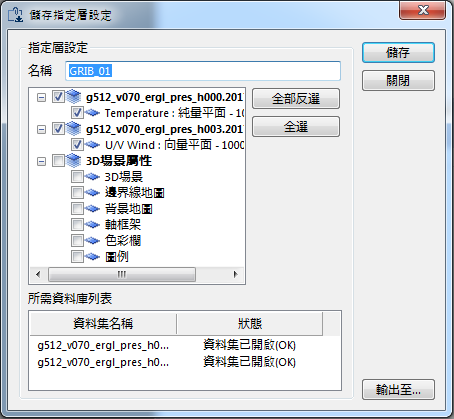 1. 您也可以點選儲存按鍵以儲存圖層配置,或點選輸出按鍵,將選定的圖層資訊儲存為一個特定的檔案(*.gvl.xml)。
開啟圖層資訊
-
在菜單欄中選擇圖層目錄選單,在圖層設置介面點擊開啟按鍵。
(也可以點擊圖層面板控制欄中的開啟按鍵。)
-
在讀取圖層設置對話框中選擇已儲存的圖層配置,或在檔案夾中點選輸入按 鍵以匯入檔案,然後點擊讀取按鍵。
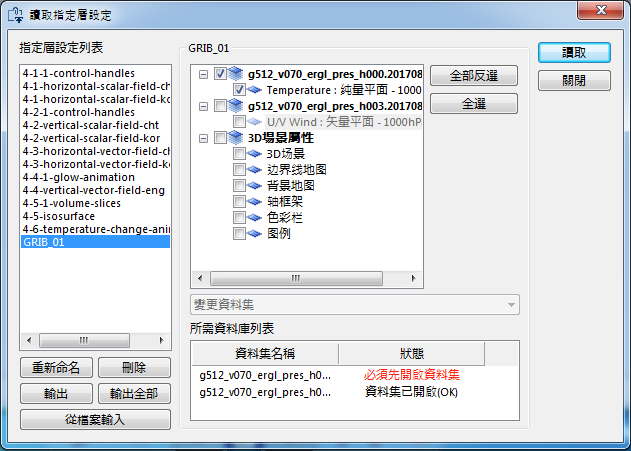
現在您需要開啟相對應的資料以匯入該圖層資訊。您可以從資料集清單需求面板 中確認所需的資料清單。
在當前組態中更換變數
您可以讓相同圖層組態中的不同變數之資料分布進行互換。如要顯示另一個變數 的數據,您可以選擇清單內的變數(在變數面板),然後:
- 雙擊該變數;或
- 點擊在控制欄上的第一個按鍵,然後選擇顯示當前圖層;或
- 以滑鼠右鍵點擊並選擇顯示當前圖層。
新選擇之變數的資料分布將顯示於渲染面板的同一圖層組態中。
| Previous Page | Home (Table of Contents) | Next Page |
|---|


